| osCommerceをインストールして利用するには、MySQL、PHPがインストールされている必要があります。サーバー拡張機能を参考にインストールしてください。
事前設定
MySQL
データベースを作成する権限を持ったMySQLのユーザーが存在する必要があります。MySQLをインストール後、設定しておいてください。そのユーザーのパスワードも設定しておく必要があります。
例:
ここでは、例として次のユーザーを作ります。
ユーザー名:monty
パスワード:biscuit
権限:ローカルホストからのみ接続でき、全権限をもったユーザー
まず、MySQLが起動していることを確認してください。確認方法
- シェル仁ログインし、MySQLを設定したときのrootユーザーにてMySQLに接続します。
mysql -u root -p
(パスワードを入力)
- mysql> GRANT ALL PRIVILEGES ON *.* TO
monty@localhost
IDENTIFIED BY 'biscuit'
WITH GRANT OPTION;
1行で入力します。
mysql>はプロンプトですので入力する必要はありません。
ユーザー名とパスワードは適宜ご自由に設定して下さい。例と同じにはしないで下さい。
バーチャルサーバーでのMySQLの初期設定方法に付いては
サポート MySQLを利用する
ユーザーの追加などのMySQL全般についての解説は
日本MySQLユーザ会
をご覧下さい。
PHP
PHPの設定ファイルとして、~/usr/local/lib
に php.ini という名前のファイルを作り下記の内容を書き込んでください。
register_globals = on
osCommerceのインストールと設定
osCommerceを利用できるようにするためには、
1.アプリケーションのインストール。
2.専用インターフェースを利用した、データベースのセットアップ。
が必要です。 |
| 1.アプリケーションのインストール |
| osCommerceのファイルを自分のバーチャルサーバーにインストールするには、telnet,
sshにてログインして行います。
|
i)アーカイブを展開(解凍)します。
アーカイブは/usr/local/contribにあります。ここでは、いったんホームディレクトリにあるtmpディレクトリに展開します。
cd ~/tmp
tar xzf /usr/local/contrib/oscommerce
これで、~/tmpの下に
oscommerce-version
(version部分はそのときのバージョンによって変わります)
という、ディレクトリが作られその中にファイルが展開(解凍)されています。 |
|
ii)必要なファイルのコピー 必要なファイルを、インストールしたいディレクトリにコピーします。
ここでは、ドキュメントルート(~/www/htdocs/)の下に「oscommerce」というディレクトリを作って必要なファイルをコピーします。
mkdir ~/www/htdocs/oscommerce
cp -R ~/tmp/oscommerce-version/catalog/
~/www/htdocs/oscommerce/catalog
(1行で入力します)
cp -R ~/tmp/oscommerce-version/admin/
~/www/htdocs/oscommerce/admin
(1行で入力します)
|
|
iii)以上で、ファイルのインストールは完了です。
~/tmpディレクトリに展開したファイルはもう必要ありませんので消去して構いません。 |
|
| 2.データベースの設定
i) データベースの設定を行うには、ブラウザで以下のアドレスにアクセスして行います。
http://お客様のドメイン名/oscommerce/catalog/install
このアドレスにアクセスすると図1のような画面となります。
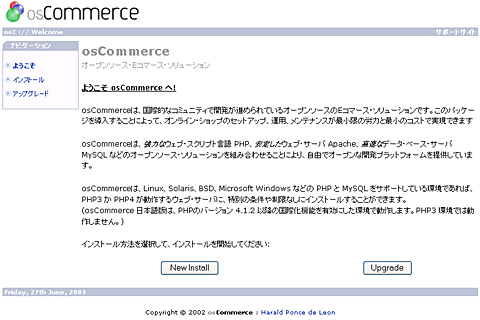
この画面の下のほうにある「New Install」をクリックします。 |
| ii)次の画面では、利用するデータベースの設定項目を入力します。下の3つの図を参考に各項目を入力してください。
それぞれクリックすると別のウインドウで拡大して表示されます。
赤い字で書かれているように記入してください。 |
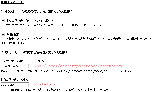 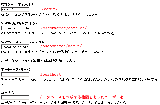 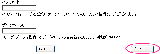 |
| 図2 |
図3 |
図4 |
|
| 全項目の入力後、「Continue」ボタンをクリック。 |
|
| ii)「Step1 データベースのインポート」 データベースへの接続テストを自動的に行い、成功すると以下の画面になります。
続けて、「Continue」ボタンをクリック。
|
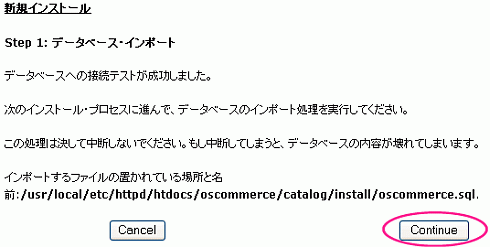 |
| データベースへの接続に失敗のメッセージが出た場合、前のページの設定項目をチェックして、やり直してください。 |
iii) osCommerceに必要なデータベースのテーブルなどが自動的に作成されます。 成功すると以下の画面になります。
|
|
 |
| 続けて、「Continue」ボタンをクリック。 |
|
iv)「Step2 osCommerceの設定」
このページの各項目には、「Step1」にて入力した内容が反映されています。各項目をチェックして、必要な項目を記入します。
変更する必要のある項目は一番最後の
「セッション情報をデータベースに保存する」
を必ずチェックしてください。
バーチャルサーバーでは、この項目をチェックしないとosCommerceは正常に動作しません。
チェックをしたら「Continue」ボタンをクリック。
下図をクリックすると別ウィンドウが開きます。参考にしてください。 |
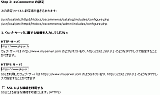  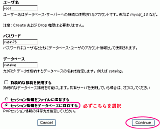 |
|
| v)設定に成功すると下記の画面になります。
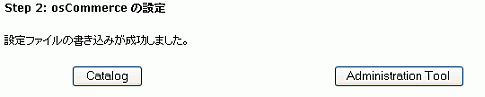
|
| これで、osCommerceのインストールは完了です。
「Administration Tool」の初期ユーザーのID、パスワードは ID:
admin
Password: admin
です。
日本語サポート・ドキュメント
http://www.bitscope.co.jp/tep/
ショップ運営マニュアルを参考に、ショッピングサイトの構築を行ってください。
ここで紹介しているソフトウエアはKK-NET以外のサードパーティーによって作成されたソフトウエアです。弊社の紹介の有無に関わりなくソフトウエアに関する質問・不具合のレポートなどは開発元へお問い合わせください。 |
|
|